הערה: אנו מעוניינים לספק לך את תוכן העזרה העדכני ביותר במהירות האפשרית, בשפה שלך. דף זה תורגם באמצעות אוטומציה והוא עשוי לכלול שגיאות דקדוק או אי-דיוקים. מטרתנו היא כי תוכן זה יהיה שימושי עבורך. האם תוכל לספר לנו אם המידע הועיל לך, בחלק התחתון של דף זה? לנוחותך, הנה המאמר באנגלית .
Skype for Business ב- iOS, Android, או Windows Phone התקן מספק חוויית נהדרת פגישה מקוונת עם העדכנית בתכונות שמע ווידאו, שיתוף מסך ולאחר להקל את השימוש.
חשוב: כדי להשתמש Skype for Business, דרוש לך חשבון Skype for Business או Lync — בדרך כלל אותם שם משתמש וסיסמה אתה משתמש בעת כניסה למערכת בעבודה או בבית הספר.
כניסה ל- Skype for Business בפעם הראשונה
-
במכשיר iOS, החלק במהירות על כל דף של אפליקציות עד שתראה את הסמל של Skype for Business.
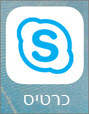
-
הקש על סמל Skype for Business כדי לפתוח את האפליקציה.
-
הזן את כתובת הכניסה (לדוגמה, user@domain.com) ואת הסיסמה, ולאחר מכן הקש על כניסה.
ייתכן שתתבקש לספק שם משתמש וכתובת כניסה גם יחד. שם המשתמש משמש אותך לכניסה לרשת הארגון שלך, user@domain.com או domain\username.
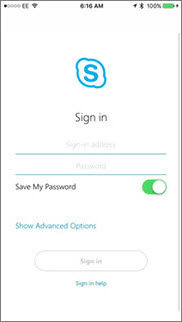
-
הזן את מספר הטלפון הנייד שלך עם קידומות המדינה והאזור. אם אתה לקוח Enterprise Voice ול- Skype for Business אין אפשרות להשתמש ברשת נתונים סלולאריים או ב- Wi-Fi לביצוע שיחת שמע או וידאו, תקבל שיחה למספר זה ותתחבר לחלק השמע של השיחה.
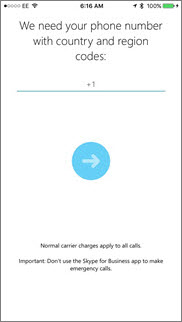
-
הקש על הבא.
-
אם ניתן, בחר אם להירשם לתוכנית לשיפור חוויית הלקוח ולחץ על הבא.
-
קבל את הסכם הרשיון ולאחר מכן לחץ על סיום.
יציאה מ- Skype for Business
הקש על התמונה ולאחר מכן צא מהמערכת.
כניסה ל- Skype for Business בפעם הראשונה
-
אתר את היישומים שלך עד אתר את סמל Skype for Business (

-
הזן את כתובת הכניסה (לדוגמה, user@domain.com) ואת הסיסמה שלך ולאחר מכן הקש על לחצן Advance (

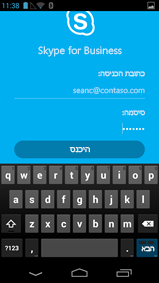
-
הזן את מספר הטלפון הנייד שלך עם קידומות המדינה והאזור. אם אתה לקוח Enterprise Voice, כאשר ל- Skype for Business אין אפשרות להשתמש ברשת נתונים סלולאריים או ב- Wi-Fi לביצוע שיחת שמע או וידאו, תקבל שיחה למספר זה ותתחבר לחלק השמע של השיחה.
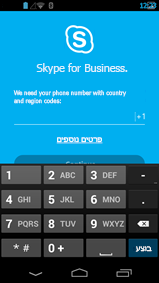
-
בחר אם לסנכרן את אנשי הקשר שלך, ולאחר מכן הקש על לחצן ההתקדמות (

יציאה מ- Skype for Business
במסך הראשי Skype for Business, הקש על התמונה שלך ולאחר מכן הקש על צא מהמערכת.
הערה: יעילות במאי 20, 2018, היישום Windows Phone עבור Skype for Business להיות הוצאה משימוש ועוד יהיה זמין להורדה מחנות Windows Phone.
כניסה ל- Skype for Business בפעם הראשונה
-
במסך התחל, החלק ימינה כדי לראות את האפליקציות המותקנות שלך, חפש את Skype for Business ולאחר מכן הקש על הסמל כדי לפתוח את האפליקציה.
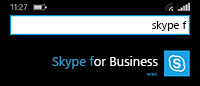
-
הזן את כתובת הכניסה (לדוגמה, user@domain.com) ואת הסיסמה ולאחר מכן הקש על בוצע

ייתכן שתתבקש לספק שם משתמש וכתובת כניסה גם יחד. שם המשתמש משמש אותך לכניסה לרשת הארגון שלך, user@domain.com או domain\username.
-
במסך התוכנית לשיפור חוויית הלקוח, הקש על הצטרף כדי לשלוח ל- Microsoft נתונים אנונימיים אודות בעיות באפליקציה ואודות השימוש בה, או על לא, תודה אם אתה מעדיף לא להשתתף.
-
במסך לעולם לא תחמיץ שיחות עבודה, הזן את המספר הנייד שלך עם קודי המדינה והאזור. כאשר Skype for Business אינו יכול להשתמש ב- Wi-Fi או ברשת נתונים סלולריים לביצוע שיחת שמע או וידאו, אוטומטית תקבל שיחה במספר זה ותחובר לחלק השמע של השיחה.
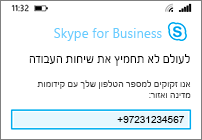
-
הקש על הבא

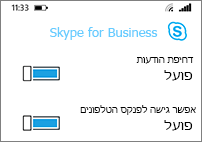
-
דחיפת הודעות קבל התראה כאשר אתה מקבל הודעה מיידית חדשה או שיחה. בדרך כלל על (מומלץ).
חשוב: אם תבטל הגדרה זו, לא תקבל הודעה על הודעות מיידיות, שיחות או התראות אחרות של Skype for Business, אלא אם האפליקציה פועלת.
-
אפשר גישה לפנקס טלפונים חפש אנשי קשר בטלפון הנייד שלך כאשר אתה מחפש אנשי קשר ב- Skype for Business.
-
-
הקש על הבא

יציאה מ- Skype for Business
במסך הראשי של Skype for Business, הקש על עוד 











